如何在word文档中插入注释?Word插入注释的方法
单词的使用已经成为我们生活和办公中必不可少的技能。但是在Word文档中,我们经常需要对文档的内容进行批注,或者在这里进行批注或者提醒改正。如何在不影响原文内容的情况下,一目了然地插入注释?你怎么插入这样的评论?让我们一起来看看。
1.首先选择需要注释的段落文本。
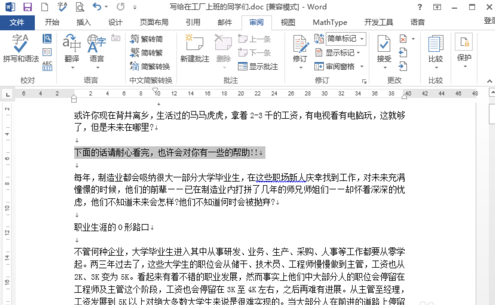
2.在word右上角的菜单中,找到“审阅”,找到正在审阅的批注工具,然后单击“新建批注”。
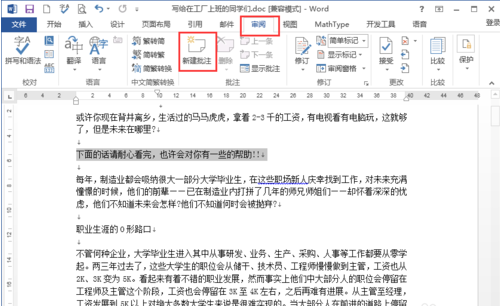
3.在右侧弹出的注释窗口中,输入要添加的注释内容。
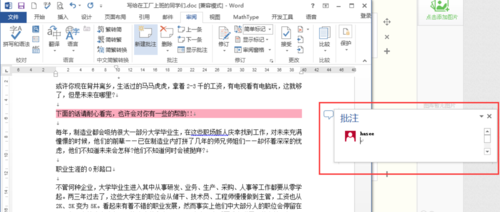
4.如果这样的符号显示在左侧,则意味着这一行文本中有注释。
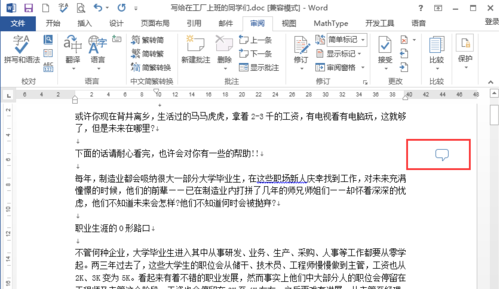
5.如果您不希望word文档不显示注释,可以单击审阅注释工具中的“显示注释”工具来决定是否显示注释。
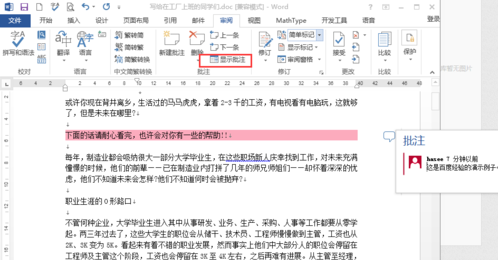
6.如果要删除注释,我们可以选择带注释的文本,或者选择右侧的注释符号,然后单击删除注释。
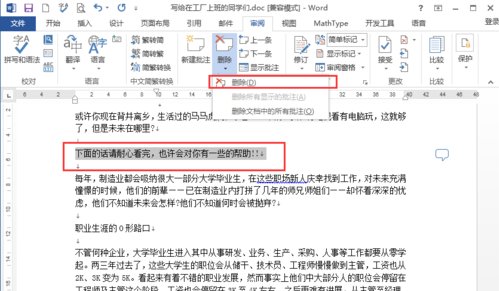
通过以上六个简单的步骤,您是否发现在word文档中插入注释是如此简单?这样,您就可以一目了然地看到注释的位置和内容。但是请记住在插入注释后保存文档,否则您将不得不为这样的小错误重新开始。你还在等什么?去打开word,自己学习插入评论。
版权声明:如何在word文档中插入注释?Word插入注释的方法是由宝哥软件园云端程序自动收集整理而来。如果本文侵犯了你的权益,请联系本站底部QQ或者邮箱删除。

















